win10点开一个软件就要问一次如何解决 win10打开软件总是弹出一个是或否怎么关闭
更新时间:2024-01-04 10:24:25作者:zheng
我们在使用win10电脑的时候会打开各种应用程序,有些用户就在使用win10时发现电脑打开应用就会出现弹窗,想要将其关闭但不知道win10打开软件总是弹出一个是或否怎么关闭,今天小编就教大家win10点开一个软件就要问一次如何解决,如果你刚好遇到这个问题,跟着小编一起来操作吧。
推荐下载:永久激活win10专业版
方法如下:
1、首先按下【Win+R】组合键打开运行窗口,输入msconfig 点击确定打开系统配置。
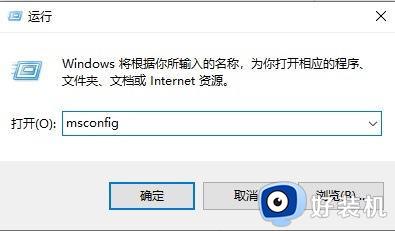
2、然后切换到【工具】标签。
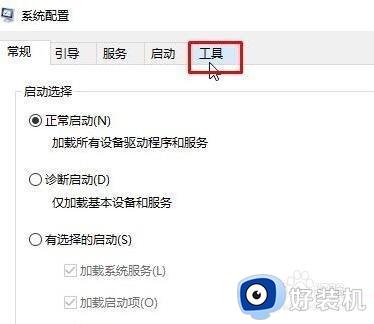
3、在下面选中【更改UAC 设置】,点击【启动】。
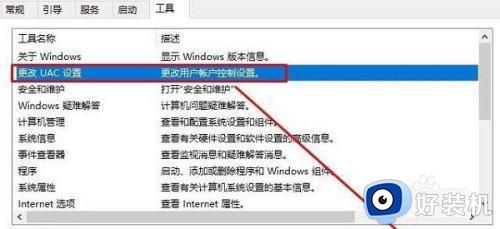
4、最后在左侧将滑块移动到底部,点击【确定】(弹出询问框选同意即可)。
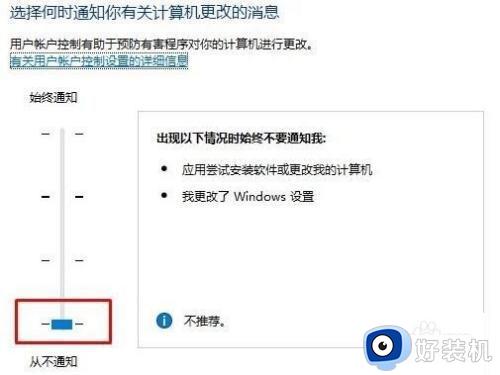
以上就是win10点开一个软件就要问一次如何解决的全部内容,有遇到相同问题的用户可参考本文中介绍的步骤来进行修复,希望能够对大家有所帮助。
win10点开一个软件就要问一次如何解决 win10打开软件总是弹出一个是或否怎么关闭相关教程
- win10打开软件总是弹出一个是或否怎么关闭 w10电脑打开软件总是弹出一个是或否的关闭方法
- Win10打开文件总提示“在商店中查找应用”如何解决 Win10打开文件总提示“在商店中查找应用”的解决方法
- win10点开一个软件就要问一次怎么办 如何解决win10打开应用总是弹窗
- win10打开一个软件就会有弹窗怎么关闭 win7打开软件就弹出窗口如何取消
- win10每次打开office都提示激活怎么办 win10打开office总是提示激活怎么关闭
- win10打开应用程序出现弹框如何关闭 win10打开应用弹窗的解决方法
- win10运行软件总是询问的解决方法 win10怎么解决每次打开软件都询问
- win10关闭打开软件弹窗的方法 win10电脑打开应用的提醒弹窗如何关闭
- windows10每次打开软件都要询问如何取消 win10打开软件的询问弹窗怎么关闭
- windows10每次打开软件都要询问的解决方法 window10每次点开软件询问怎么解决
- win10拼音打字没有预选框怎么办 win10微软拼音打字没有选字框修复方法
- win10你的电脑不能投影到其他屏幕怎么回事 win10电脑提示你的电脑不能投影到其他屏幕如何处理
- win10任务栏没反应怎么办 win10任务栏无响应如何修复
- win10频繁断网重启才能连上怎么回事?win10老是断网需重启如何解决
- win10批量卸载字体的步骤 win10如何批量卸载字体
- win10配置在哪里看 win10配置怎么看
win10教程推荐
- 1 win10亮度调节失效怎么办 win10亮度调节没有反应处理方法
- 2 win10屏幕分辨率被锁定了怎么解除 win10电脑屏幕分辨率被锁定解决方法
- 3 win10怎么看电脑配置和型号 电脑windows10在哪里看配置
- 4 win10内存16g可用8g怎么办 win10内存16g显示只有8g可用完美解决方法
- 5 win10的ipv4怎么设置地址 win10如何设置ipv4地址
- 6 苹果电脑双系统win10启动不了怎么办 苹果双系统进不去win10系统处理方法
- 7 win10更换系统盘如何设置 win10电脑怎么更换系统盘
- 8 win10输入法没了语言栏也消失了怎么回事 win10输入法语言栏不见了如何解决
- 9 win10资源管理器卡死无响应怎么办 win10资源管理器未响应死机处理方法
- 10 win10没有自带游戏怎么办 win10系统自带游戏隐藏了的解决办法
